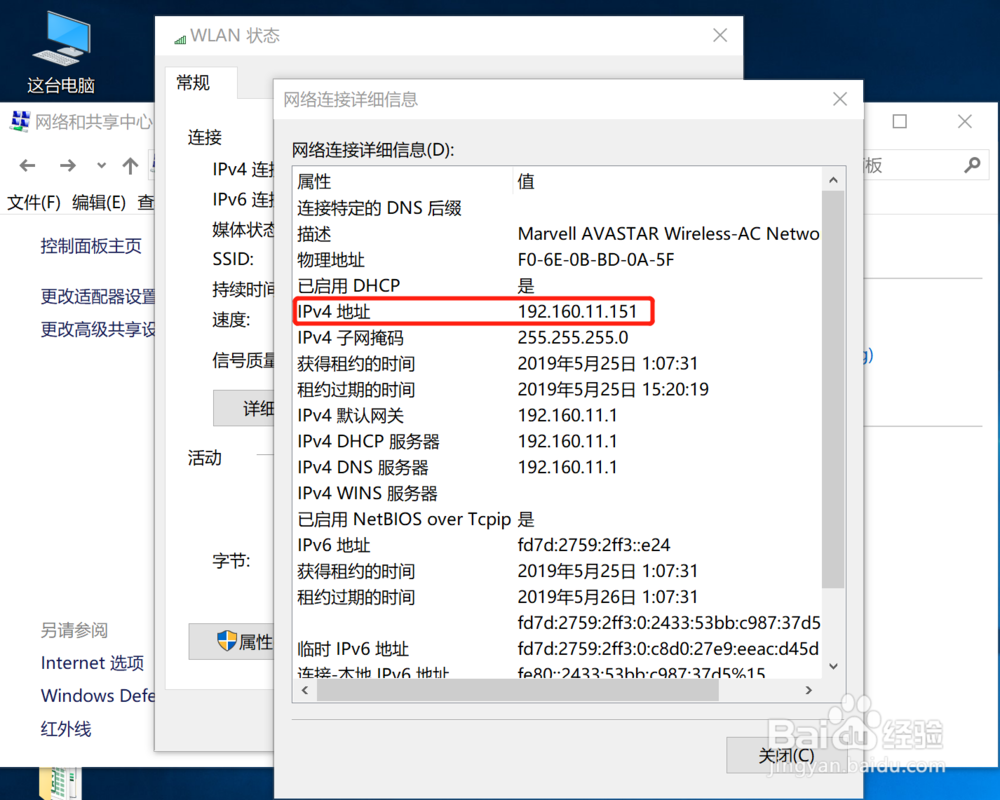1、1-1如图点击开始菜单右边的Cortana,输入“控制面板”;1-2如图在“控制面板”点击打开“查看网络状态和任务”;1-3如图在弹出的“网络和共享中心”对话框,点击相应的连接;
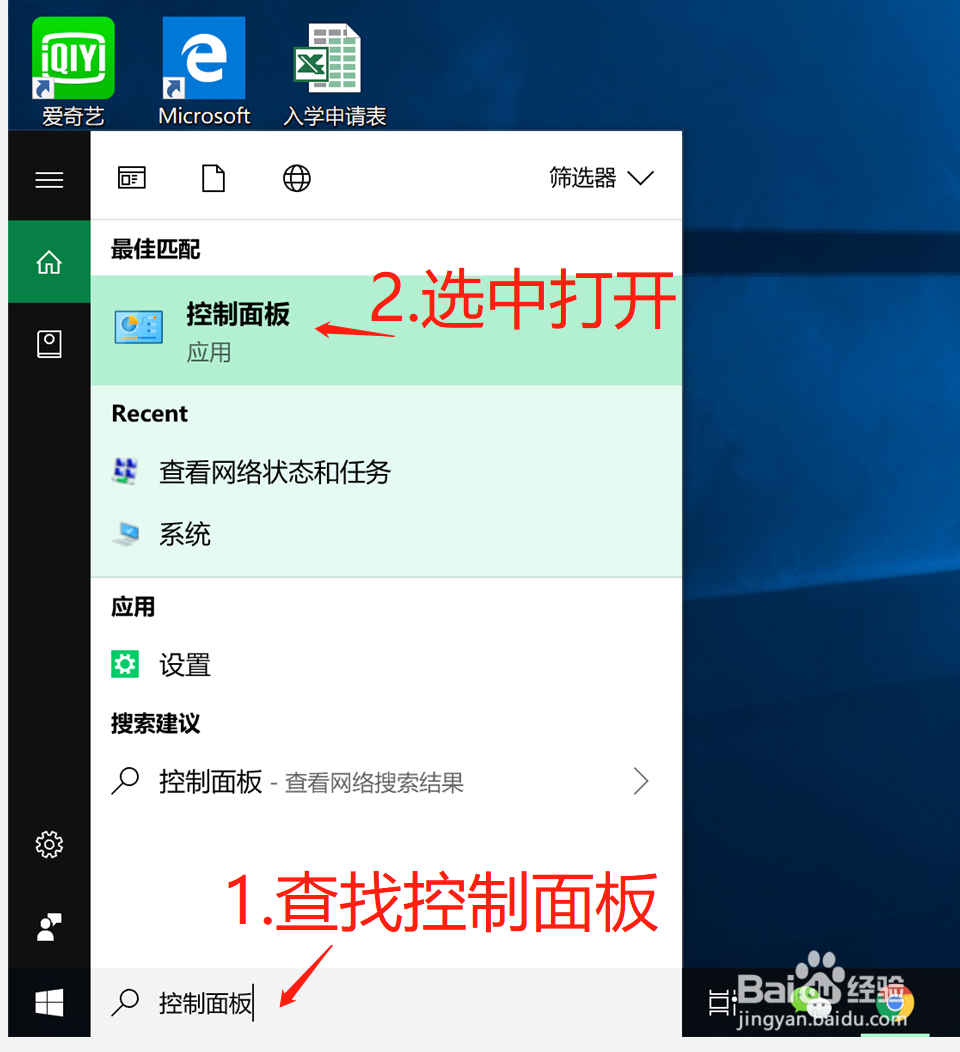
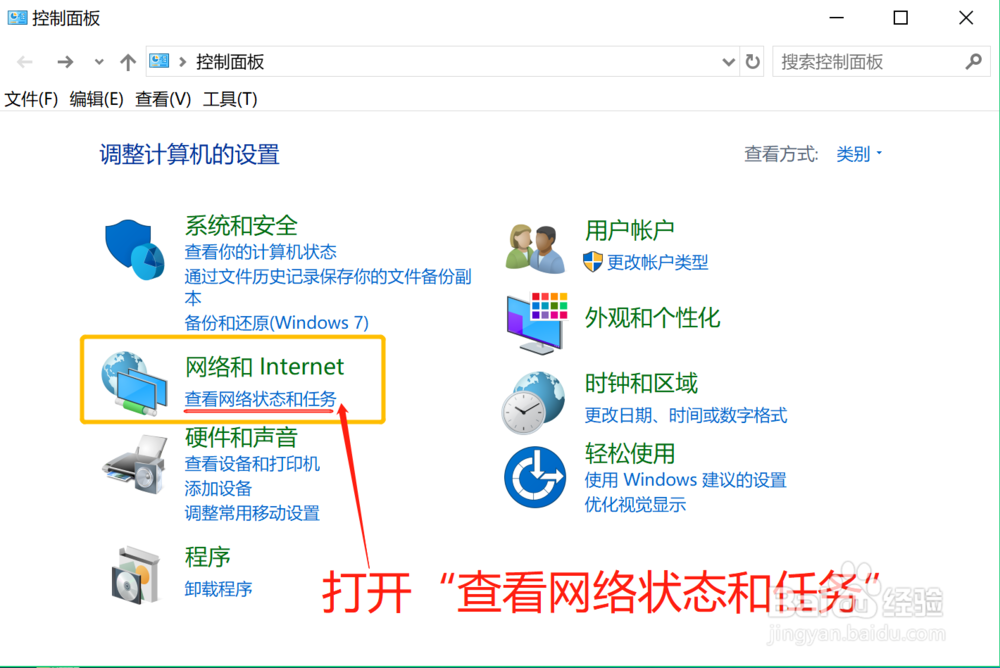
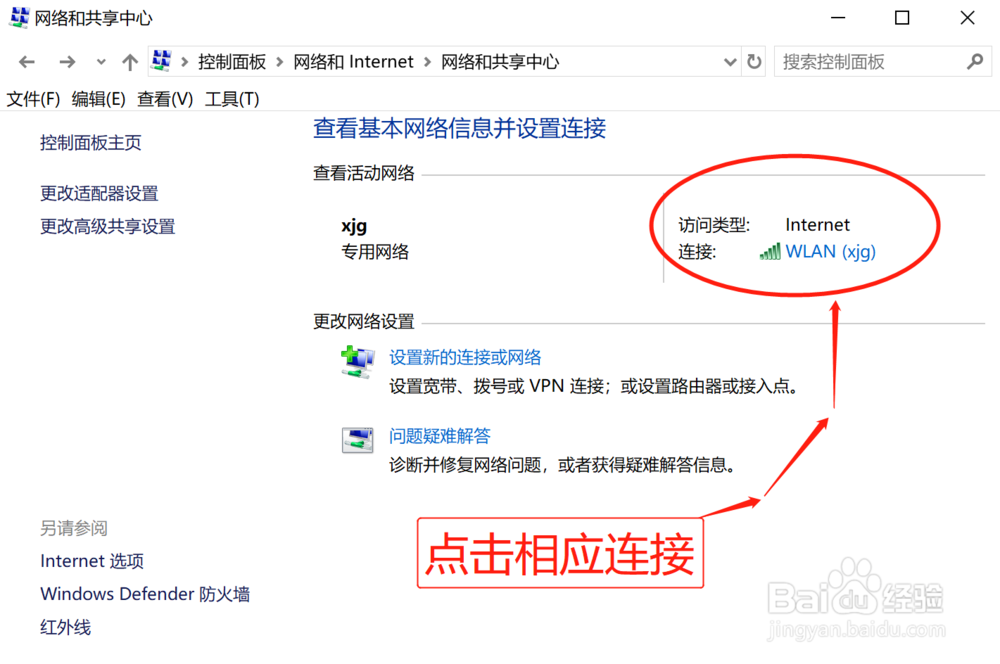
2、2如图在弹出的“WLAN状态”对话框,点击“详细信息”(PS:本演示连接的是无线,故对话框名称是WLAN状态,有线网络状态则为“本地连接状态”);
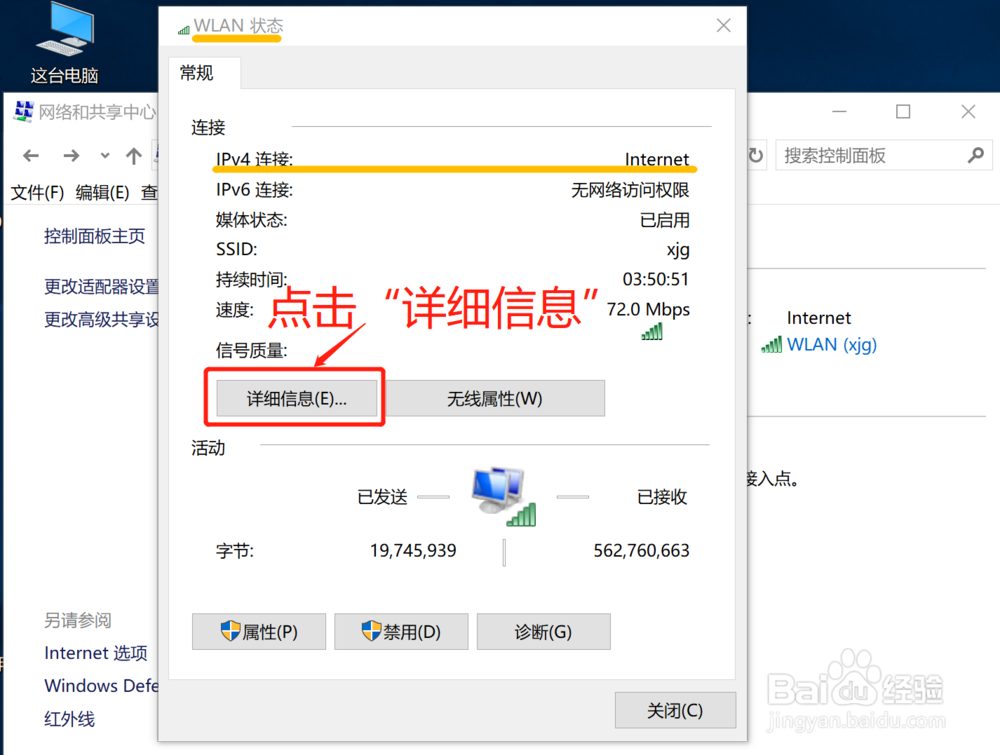
3、3如图所示,IPv4地址即为本机IP地址。说明:【已启用DHCP】为“是”,表示此IP地址是路由自己分配的;【物理地址】的字符串是电脑网卡的MAC地址。
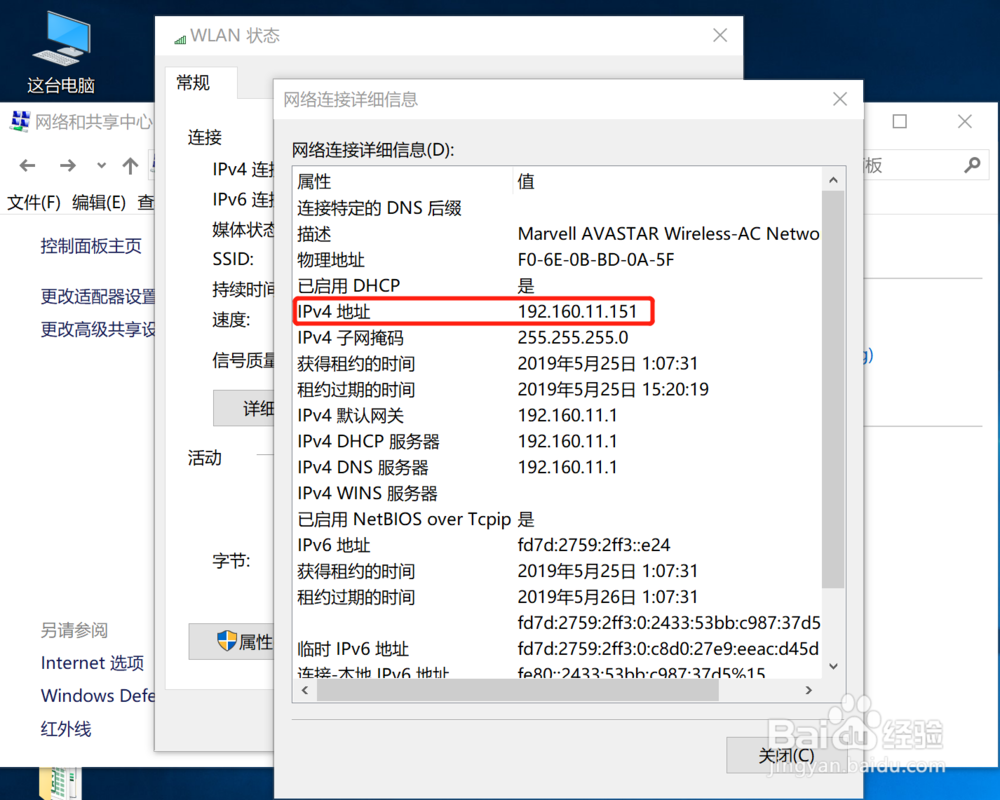
时间:2025-01-16 14:59:08
1、1-1如图点击开始菜单右边的Cortana,输入“控制面板”;1-2如图在“控制面板”点击打开“查看网络状态和任务”;1-3如图在弹出的“网络和共享中心”对话框,点击相应的连接;
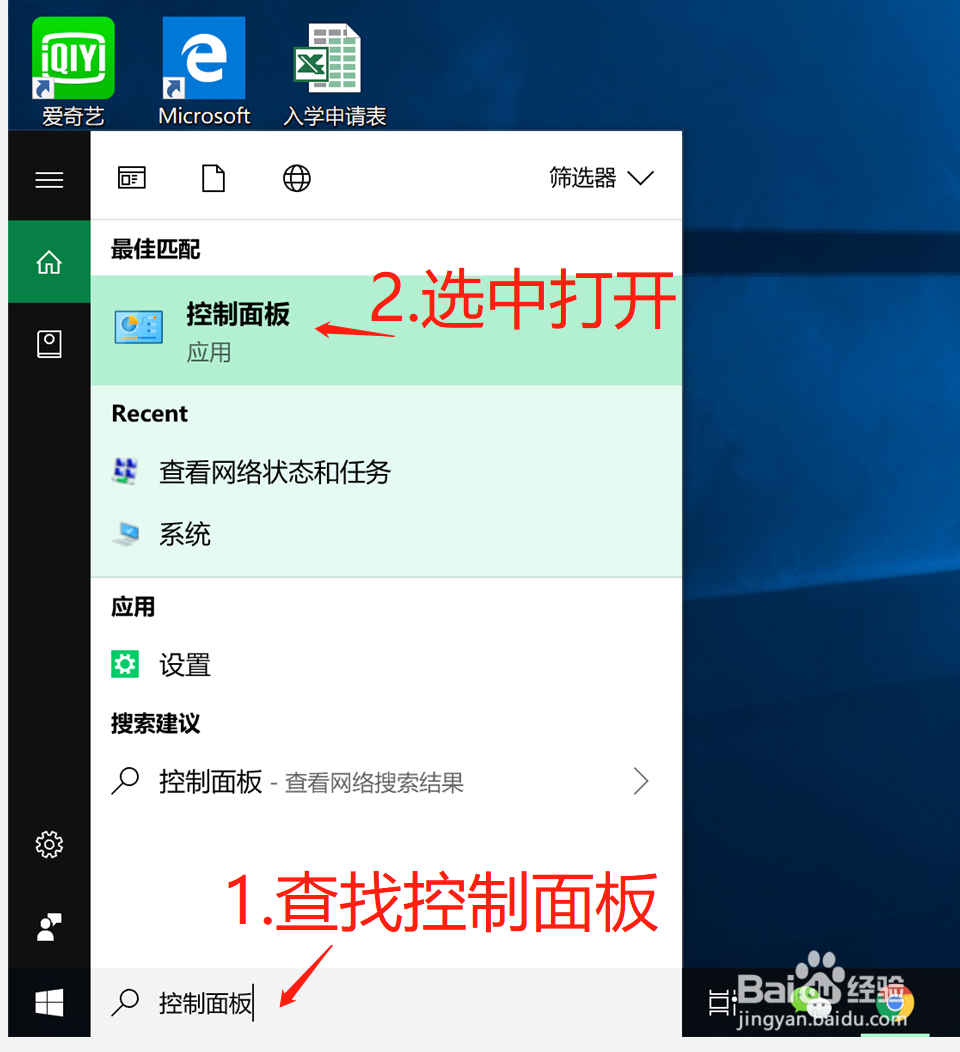
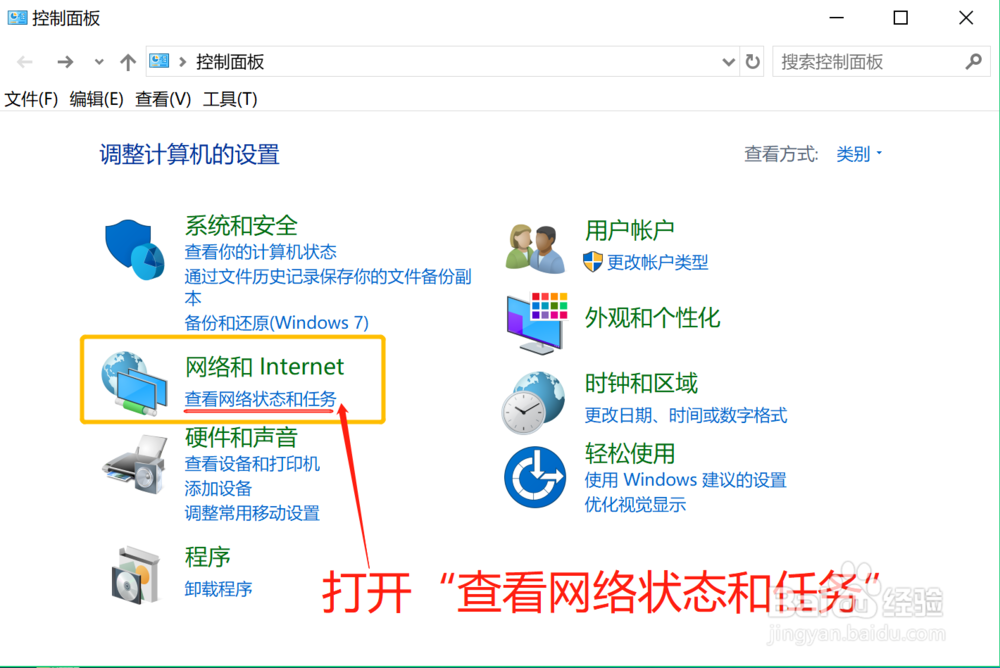
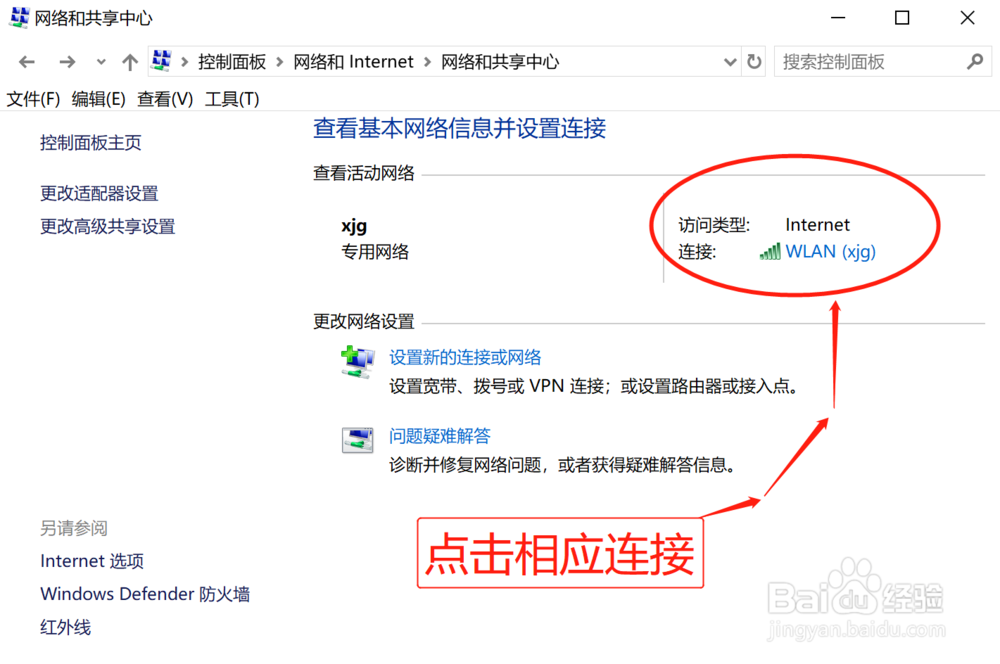
2、2如图在弹出的“WLAN状态”对话框,点击“详细信息”(PS:本演示连接的是无线,故对话框名称是WLAN状态,有线网络状态则为“本地连接状态”);
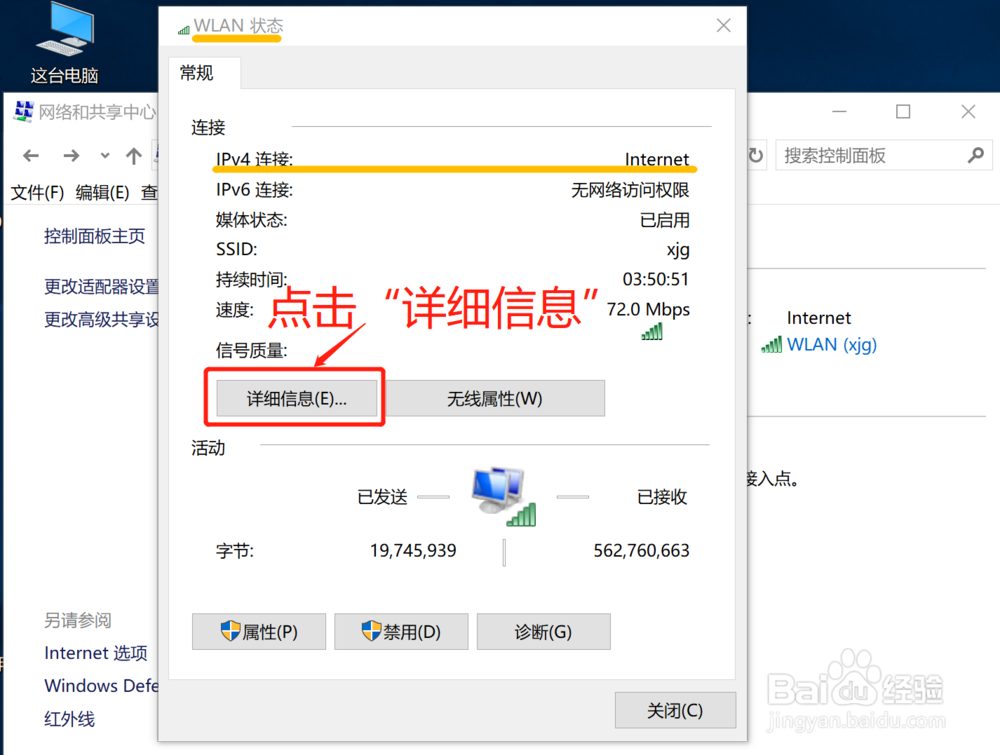
3、3如图所示,IPv4地址即为本机IP地址。说明:【已启用DHCP】为“是”,表示此IP地址是路由自己分配的;【物理地址】的字符串是电脑网卡的MAC地址。